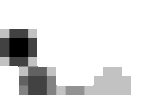Прошивка видеорегистратора через компьютер
Заливка прошивки в видеорегистратор через компорт и сеть.
Captain
Игорь
Есть вариант поднятия прошивки через сетевую карту, но управляя регистратором через компорт. Этот вариант может подойти, когда другие способы не проходят, аппарат мертв, ресетуется, или нет возможности востановить прошивку стандартными способами. Данный вариант прошивки может не помочь для некоторых регов.
Итак, вам потребуются программы: NCOM и TFTP server. Все вопросы по настройке сервера и терминала найдете самостоятельно в интернете (консультировать и раздавать не буду, заинтересованые выкладываем сюда ссылки). Подключаем к компу регистратор к компорту и сетевому интерфейсу (сетевой советую через свитч и отключить от внешнего мира, только комп и рег). Компорт подключается по нульмодему (распиновка):
DB15-DB15
3-2
2-3
5-5
Подключать можно и через преобразователи USB, главное увидет терминалом отчет рега в компорт и послать туда команды самому.
Настройка порта: 115200, 8N1. Настройка сетевого автоматом, советую адрес на компе выставить 192.168.1.1.
Запустите программу TFTP server. В настройках укажите путь к файлу обновления. Фото ниже. Не забываем, некоторые реги требуют название файла специфическое, типа update.bin, смотрим сами в документацию на реги.
Запускаем регистратор и при появлении в терминале сообщения ” Hit any key to stop autoboot ” быстро жмем три раза * (звездочка расположена на дополнительной части клавиатуры рядом со знаками / и -). Так будет остановлена загрузка программы регистратора, кроме ядра.
Через терминал введите команду lip xxx.xxx.x.xxx , где ххх это будет ip адрес регистратора. Советую: lip 192.168.1.5 .
Через терминал введите команду sip ххх.ххх.x.xxx , где ххх это ip адрес ПК, с которого бу-дет произведено обновление и на котором запущена программа TFTP. (т.е. sip 192.168.1.1 в случае настройки компа как я указал выше).
Через терминал введите команду save для сохранения параметров. Теперь регистратор знает свой IP и IP компа. Перегружаем регистратор и снова останавливаем загрузку звездочкой, как описывал выше.
Через терминал введите команду run up для начала обновления.
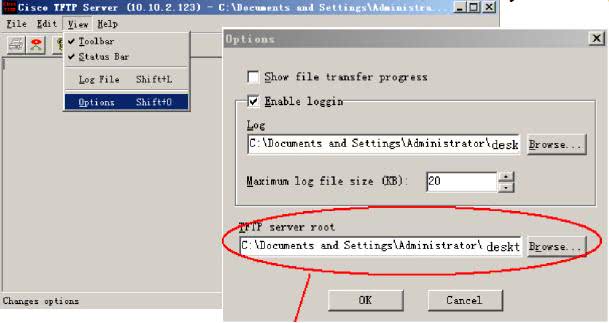
Что это ? Прошивки Схемы Справочники Маркировка Корпуса Программаторы Аббревиатуры Частые вопросы Обмен ссылками Ссылки дня
Это информационный блок
Предназначен для тех, кто случайно попал на эту страницу.
Блок очень краткий ! Отображается он только гостям.
В нем расположена информация по размещению на сайте – схем, прошивок, маркировки, ссылок и тд
Блок периодически обновляется. На сайте огромное количество документации, файлов, программ, и тд .
Package (корпус) – вид корпуса электронного компонента
• SOT-89 – пластковый корпус для поверхностного монтажа
• SOT-23 – миниатюрный пластковый корпус для поверхностного монтажа
• TO-220 – корпус для монтажа (пайки) в отверстия
• SOP (SOIC, SO, TSSOP) – миниатюрные корпуса для поверхностного монтажа
Programmer (программатор) – устройство для записи (считывания) информации в память или другое устройство
Ниже список некоторых программаторов:
• Postal-2,3 – универсальный программатор по протоколам I2C, SPI, MW, IСSP и UART. Подробно – Postal – сборка, настройка
• TL866 (TL866A, TL866CS) – универсальный программатор через USB интерфейс
• CH341A – самый дешевый (не дорогой) универсальный программатор через USB интерфейс
• DIP (Dual In Package) – корпус с двухрядным расположением контактов для монтажа в отверстия
• AC (Alternating Current) – Переменный ток
• DC (Direct Current) – Постоянный ток
• FM (Frequency Modulation) – Частотная модуляция (ЧМ)
• AFC (Automatic Frequency Control) – Автоматическое управление частотой
После регистрации аккаунта на сайте Вы сможете опубликовать свой вопрос или отвечать в существующих темах. Участие абсолютно бесплатное.
Кто отвечает на вопросы ?
Ответ в тему Заливка прошивки в видеорегистратор через компорт и сеть. как и все другие советы публикуются всем сообществом. Большинство участников это профессиональные мастера по ремонту и специалисты в области электроники.
Как найти нужную информацию ?
Возможность поиска по всему сайту и файловому архиву появится после регистрации. В верхнем правом углу будет отображаться форма поиска по сайту.
По каким маркам можно спросить ?
По любым. Наиболее частые ответы по популярным брэндам – LG, Samsung, Philips, Toshiba, Sony, Panasonic, Xiaomi, Sharp, JVC, DEXP, TCL, Hisense, и многие другие в том числе китайские модели.
Что еще я смогу здесь скачать ?
При активном участии в форуме Вам будут доступны дополнительные файлы и разделы, которые не отображаются гостям – схемы, прошивки, справочники, методы и секреты ремонта, типовые неисправности, сервисная информация.
Перепрошивка видеорегистратора Mystery MDR-810HD

Все автомобилисты, пользующиеся видеорегистраторами Mystery MDR-810HD наверняка могли заметить такой изъян в заводской прошивке, как неправильная циклическая запись при заполнении флеш-карточки. После заполнения карты видеорегистратор переходит в режим начала записи видео в один и тот же файл, а старые файлы оставались нетронутыми. В некоторых случаях видеорегистратор вообще прекращал записывать видео, делая при этом «занятой» вид (моргала красная лампочка на экране). В результате такой неправильной работы у вас на заполненной карточке оставалась в лучшем случае последняя свежая запись в виде одного файла, постоянно перезаписываемого. Или же оставались очень старые записи, которые никому не нужны.
Качество записи у этого гаджета достаточно высокое, поэтому не спешите избавиться от устройства. Перепрошивка видеорегистратора поможет решить перечисленные проблемы, повысив качество работы устройства.
Преимущества и недостатки Textet DVR-601FHD

Рассмотрим достоинства и недостатки прошивки Textet DVR-601FHD, которую можно использовать вместо заводской программы для Mystery MDR-810HD. К преимуществам можно отнести:
- нормальная циклическая запись;
- отсутствие прерываний между видеозаписями.
Из минусов выделяют:
- видеоролики на 15 минут вместо 800 мб занимают около 1400 мб из-за того, что неродная прошивка пишет видео с другим битрейтом;
- кнопки записи видео и снятия фото поменяются местами.
Эти недостатки с лихвой компенсируют минусы заводской прошивки Mystery MDR-810HD.
Сразу отметим, что этот вариант прошивки для видеорегистраторов Mystery MDR-810HD подходит только для устройств с новым видом дисплея – у которого время и дата располагаются в левом нижнем углу экрана.
Резервная копия прошивки

На 100% зарядите видеорегистратор. Обязательно сделайте резервную копию родной прошивки (бекап) на тот случай, если вы решите вернуть все на свои места:
- Вытащите SD- карту из видеорегистратора и вставьте ее в кардридер, а потом подключите к компьютеру.
- Очистите карточку, копировав на нее в корень файл autoexec.ash из папки с прошивкой.
- Вставьте карточку в видеорегистратор и включите его кнопкой, или откройте экран.
- На устройстве внешне ничего происходить не будет, но вам нужно подождать несколько минут. Затем отключите видеорегистратор и достаньте флешку. Вставьте ее в кардридер, а затем в компьютер.
- Скопируйте записавшийся на карту файл и переименуйте его, а потом сохраните на компьютере в какой-нибудь отдельной папке. Это и есть ваша резервная копия первоначальной прошивки регистратора.
Далее можно приступить к перепрошивке устройства на софт Texet.
Мы советуем начать с установки прошивки TXHN3.36A.29.08.12, а потом поверх нее можно шить версию 03.09.12. Последняя не имеет некоторых функций предыдущей версии (нет номера авто и слегка изменено меню). При этом она вроде бы новее, но вы можете оставить версию 29.08.12 – мы разницы в работе устройства не заметили.
Перепрошивка видеорегистратора

Действовать надо по следующей схеме:
- Очистите флеш карточку видеорегистратора на компьютере.
- Скопируйте два файла autoexec.ash и firmware из папки TXHN3.36A.29.08.12 на карточку в корневой каталог.
- Вставьте SD-карту в видеорегистратор и включите гаджет.
- На экране вы увидите иконку с анимацией вокруг нее.
- Подождите, пока закончится процесс установки, а регистратор выдаст звуковой сигнал и автоматически отключится. Не включаете видеорегистратор, иначе придется начинать все сначала.
- Достаньте из видеорегистратора карту памяти и подключите ее к компьютеру. Сотрите текстовый файл прошивки firmware.bin.
- Вставьте SD-карточку в видеорегистратор и включите гаджет. Если вы заметите косые полоски и половину картинки на экране – не переживайте. С первого раза прошить устройство получается не всегда. Повторите все пункты сначала, и вы получите нужный результат.
Установка прошивки видеорегистратора окончена – можете включить устройство и протестировать. Сразу отметим, что настройки видеорегистратора при прошивке сбрасываются на заводские, а кнопки фото и записи видео меняются местами. Все остальное остается прежним.
Если прошивка Texet придется вам не по вкусу, вы можете откатиться назад на заводскую прошивку. Для этого установите младшую версию прошивки Mystery. Родная прошивка на обновленную Texet сразу не установится (сделайте процедуру 2-3 раза), а потом поверх младшей версии вы сможете прошить родную.
Купить видеорегистратор можно здесь
Программа Ambarella DirectUSB III v.2.2.28.0
Последняя версия программы Ambarella DirectUSB III предназначена для установки и восстановления программного обеспечения (прошивки) в видеорегистраторах, видеокамерах, использующих процессоры фирмы Амbаrella.
Поддерживаемые процессоры:
- Ambarella A2: A2S30, A2S60, A2S70
- Ambarella A5: A5S30, A5S50, A5S90
- Ambarella A7: A7LA30, A7LA50, A7LA50D, A7LA55, A7LA70, A7LA70D, A7LA75, A7LA85
- Ambarella A12: A12A35, A12A55, A12A75
Если устройство не включается, не спешите обращаться в сервис-центр. Попробуйте восстановить прошивку с помощью программы Ambarella DirectUSB.
Восстановление прошивки требуется в следующих случаях:
- Стирание прошивки в случае внешних воздействий (нестабильное питание, статическое электричество).
- Неудачная прошивка с помощью карты памяти (например, регистратор выключился в процессе прошивки).
- Использование прошивки от другого устройства.
- Иногда прошивка с карты памяти может устанавиться “криво”, наложившись на старую прошивку.
- Замена микросхемы NAND-памяти (Flash Memory), в которой хранится прошивка.
Обновление прошивки происходит следующим образом. Видеорегистратор переводится в режим программирования, путем нажатия и удержания определенной кнопки. Затем устройство подключается к USB-порту компьютера. Используя программу Ambarella DirectUSB, в NAND память устройства “заливается” новая прошивка.
Прошивка с помощью Ambarella DirectUSB
TrendVision выпустила специальную версию программы Ambarella DirectUSB. В неё вшиты последние прошивки TrendVision для Ambarella и сделаны предварительные настройки. Программу можно использовать для любых устройств Ambarella других производителей, если имеется исходный файл прошивки.
2. Запустите файл установки TrendVision DirectUSB-III.exe, дважды щелкнув по нему
3. После установки программы, на рабочем столе появится иконка программы DirectUSB-III
– Программа устанавливается в папку C: Program Files (x86) TrendVision USB-III
– Прошивки находятся в папке C: Program Files (x86) TrendVision USB-III FW
– Драйвера находятся в папке C: Program Files (x86) TrendVision USB-III Driver
4. Нажмите и отпустите кнопку RESET на видеорегистраторе.
5. Нажмите и удерживайте кнопку для входа в режим программирования и подключите видеорегистратор к USB-порту компьютера. Кнопки для входа в режим программирования:
– MR-700, MR-712, MR-720, MR-715, MR-720 кнопка программирования – REC (вторая слева)
– TDR-708, TDR-718, TDR-719 кнопка программирования – MODE (нижняя слева)
– Combo – кнопка программирования ↓ (нижняя справа)
– TV-103 кнопка программирования > (крайняя правая)
– TV-100, TV-102, TV-Q2N, TV-Q2, TV-Q5, TV-Q5NV, TV-107 кнопка программирования – REC
– Для устройств других производителей можно попробовать по очереди удерживать все кнопки
6. Войдите в диспетчер устройств (Компьютер Управление Диспетчер устройств) и убедитесь в том, что новое устройство определилось как “Ambarella Evolution Board 1.2.3.0”. Если устройство определилось как “Неизвестное устройство” придется устанавливать драйвера вручную (описано ниже).

7. Если устройство вообще не обнаружилось в диспетчере устройств, можно попробовать нажать на 3-5 сек. кнопку POWER. Или переподключите устройство в другой порт USB.
8. После определения компьютером, в независимости от установки драйверов, можно отпустить кнопку программирования.
9. Если драйвера не установились (это возможно для Windows 8 и Windows 10) и в диспетчере устройств появилось “Неизвестное устройство”, необходимо отключить проверку цифровых драйверов на вашем ПК. Возможно, придется установить драйвера вручную: щелкнуть правой мышкой на “Неизвестное устройство” -> Обновить драйвер -> Выполнить поиск драйверов на этом компьютере -> Искать драйвер в следующем месте -> выбрать папку C: Program Files (x86) TrendVision USB-III Driver -> OK -> Далее. Разрешить установку драйверов.
10. Запустите программу DirectUSB-III, щелкнув иконку на рабочем столе. На вкладке Download необходимо выбрать модель процессора Model: A2, A5, A7 или A12 вашего видеорегистратора и путь к файлу прошивки в поле Firmware Programming. Прошивки для видеорегистраторов TrendVision находятся в папке C: Program Files (x86) TrendVision USB-III Driver . Их можно выбрать, нажав на кнопку Ṿ . Название прошивки содержит название модели. Для устройств других производителей, файл прошивки должен иметь расширение “.elf”. и путь к прошивке выбирается с помощью кнопки Choose. Тип процессора по моделям:
– MR-700, MR-710, MR-715, MR-720, TDR-708, TDR-718, TDR-719, Combo – процессор Model: A7
– TV-103, TV-102, TV-107, TV-108, TV-Q2, TV-Q5 – процессор Model: A2
– TV-Q5NV – процессор Model: A5
11. Щелкните на кнопку Connect. Если устройство подключено правильно, индикатор Status окрасится в зеленый цвет, с надписью OK.
12. Загрузите прошивку, нажав на кнопку DownLoad. Продолжительность прошивки около 1 минуты. После удачной прошивки индикатор Status окрасится в зеленый цвет, с надписью OK. Если прошивка произойдет неудачно, проверьте правильность выбора процессора Model и прошивки.
13. После окончания прошивки, отключите видеорегистратор от компьютера и обязательно нажмите на кнопку RESET для выхода из режима программирования.
14. Включите видеорегистратор и сделайте сброс настроек через меню.